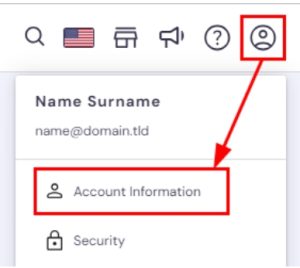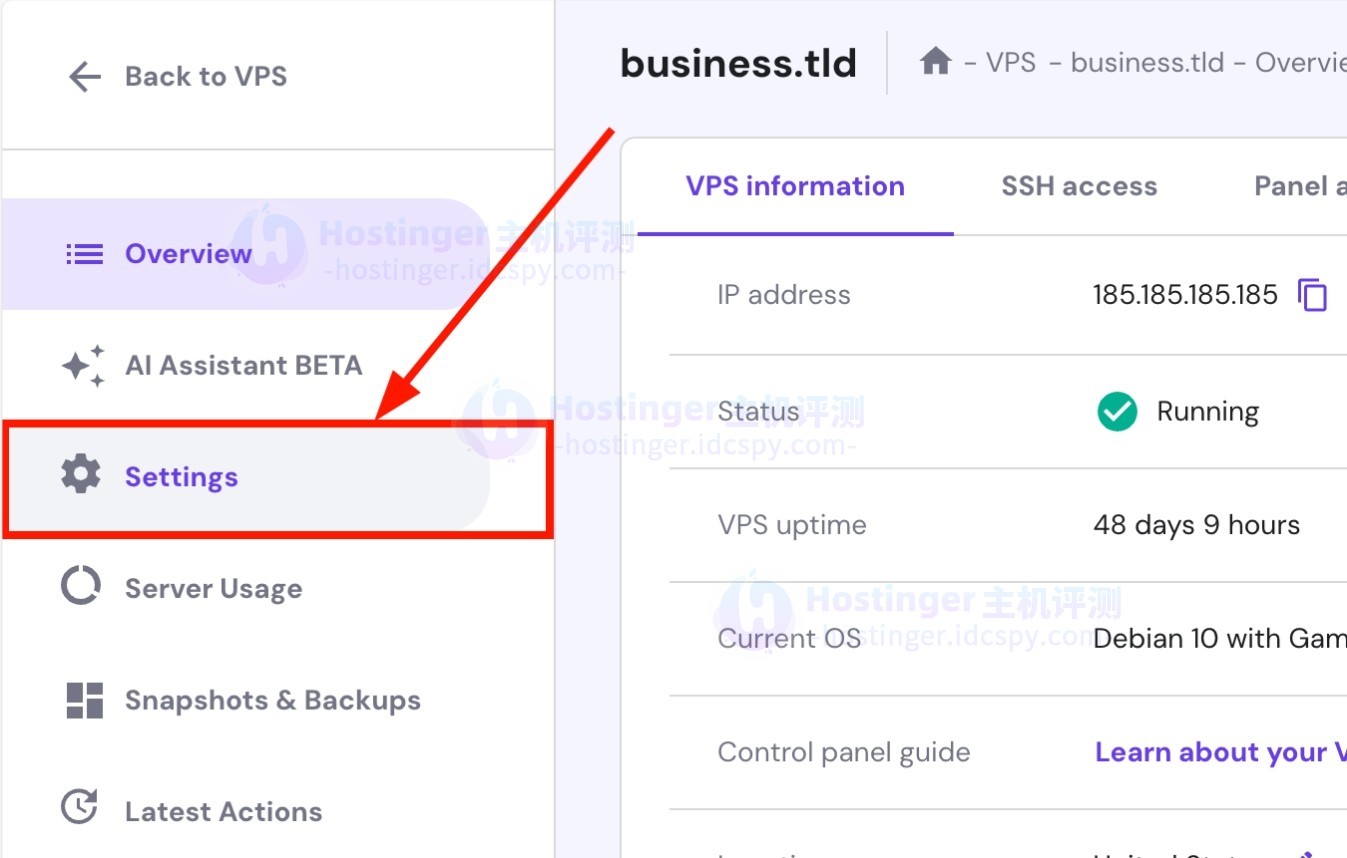Hostinger主机hPanel控制面板使用教程
Hostinger主机提供了简单易于使用的hPanel控制面板,很多新用户可能还不知道具体如何使用,有哪些功能,下面一起来看下吧。
首先登录hPanel控制面板,在首页顶部可快速访问八个部分,主要功能分别如下:

1.主页 – 主页部分列出了您的所有有效服务、待付款、账户费用以及设置任何待处理订单的选项。从这里,您可以快速跳转到首选网站的 Web 或云计划管理:
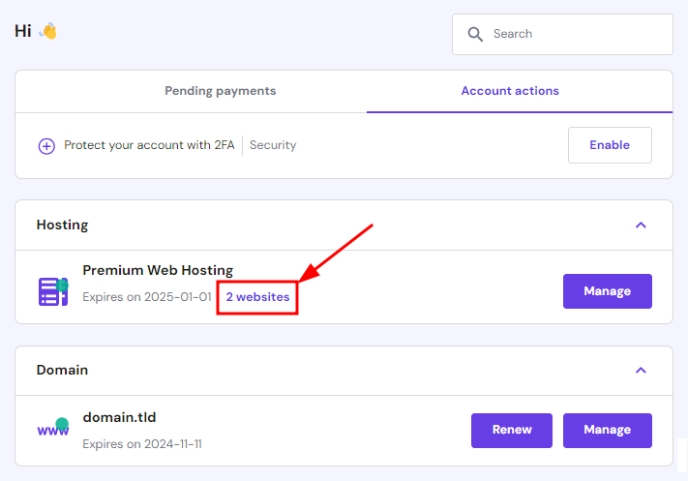
2.网站 – 只要您至少有一个活动网站,就会显示此部分。在这里,您可以管理所有网站、添加新网站或迁移现有网站:
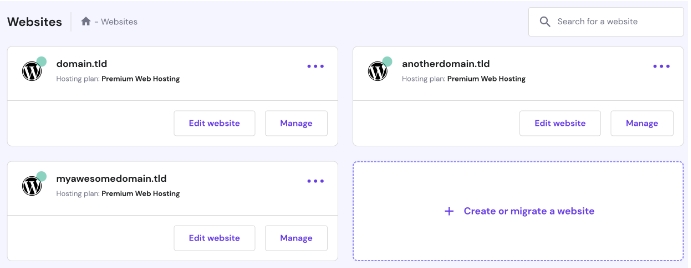
3.托管 – 本节将为您提供所有有效的托管计划。从这里,您可以续订和升级它们:
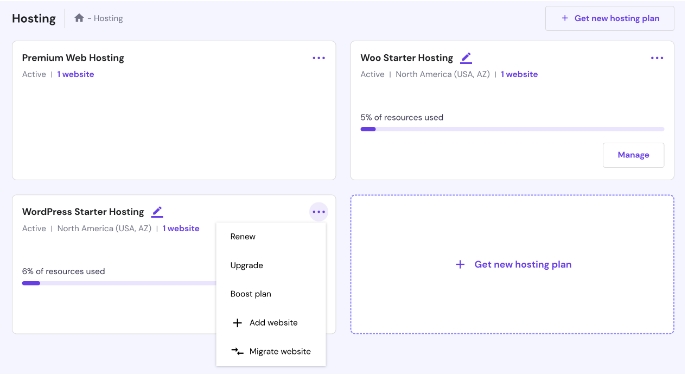
4.电子邮件 – 在这里,您将找到使用Hostinger电子邮件或Titan Email创建的所有电子邮件帐户。
5.域 – 在本节中,您将能够查找和更改已注册域的设置、管理 DNS 区域以及购买新域名。
6.VPS –在这里,您将找到您的VPS计划,并可以选择购买新的VPS。
7.SSL – 仅当您从其他提供商处购买了自定义 SSL 时,才会显示此部分。购买任何Hostinger Web或云计划时,您将获得所有域和子域的免费SSL证书:一旦您将域添加到托管计划,它们就会自动安装。
8.计费 – 此部分将帮助您跟踪所有服务、发票和付款方式。
接下来,可以在右上角找到更多选项:
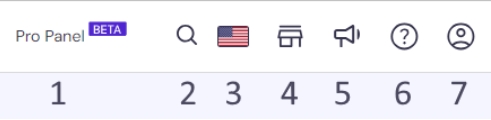
1.专业面板 – 在一个地方管理您客户的网站和域。
2.AI搜索 – 搜索命令并获取指向区域
3.语言选择 – 更改显示的语言
4.市场 – 可在这购买所有服务
5.更新内容 – 了解最新更新和新功能
6.帮助 – 按主题提供多种指南,获得个性化帮助或联系客服团队
7.帐户 – 单击此图标将打开一个包含以下选项的菜单:
- 编辑您的个人资料(包括启用社交登录和管理 2FA)
- 更改您的主机帐户密码
- 为其他人设置访问管理器
- 查看您帐户的登录历史记录
- 创建网站迁移请求
- 在会员专区查看您最近的活动
- 搜索我们的指南和教程
- 了解新功能和更新
- 注销您的帐户
版权声明:本站内容源自互联网,如有内容侵犯了你的权益,请联系删除相关内容。
 邮件群发-邮件群发软件|邮件批量发送工具|群发邮件平台|批量邮箱发送系统公司
邮件群发-邮件群发软件|邮件批量发送工具|群发邮件平台|批量邮箱发送系统公司